Thông thường Microsoft Office sẽ được người dùng cài đặt ngay sau khi cài Win vì đây là nơi giúp bạn có thể truy cập ứng dụng và quản lý thiết bị trên laptop. Ứng dụng này là hoàn toàn miễn phí nên bạn sẽ không cần trả bất cứ khoản tiền nào để dùng. Sau đây S88 Services sẽ hướng dẫn cài Office cho Win 10 cụ thể trong bài viết này nhé! Ngoài ra nếu có vấn đề gì trong việc cài Office thì hãy liên hệ ngay cho chúng tôi để được hỗ trợ nhanh nhất, các bạn có thể tham khảo thêm các dịch vụ khác như: sửa laptop/ sửa máy tính, cài đặt phần mềm…

Tổng quan về cài Office cho win 10

Microsoft Office cho Windows 10 là gì?
Microsoft Office trên Windows 10 là một trong những phần mềm do tập đoàn Microsoft sản xuất. Phần mềm này dùng để phục vụ cho đối tượng chủ yếu là dân văn phòng và học sinh - sinh viên. Trong phần mềm này sẽ có bao gồm những công cụ hỗ trợ cho các công việc quản lý như nhập dữ liệu, trình bày, thống kê dữ liệu bằng văn bản.
Xem thêm:
Cách cài win bằng USB dễ dàng, nhanh chóng
Cách cài Win bằng USB chi tiết, thành công 100%
Hướng dẫn chi tiết cách tạo USB Boot chuẩn Legacy bằng Rufus
Microsoft Office bao gồm những công cụ gì?
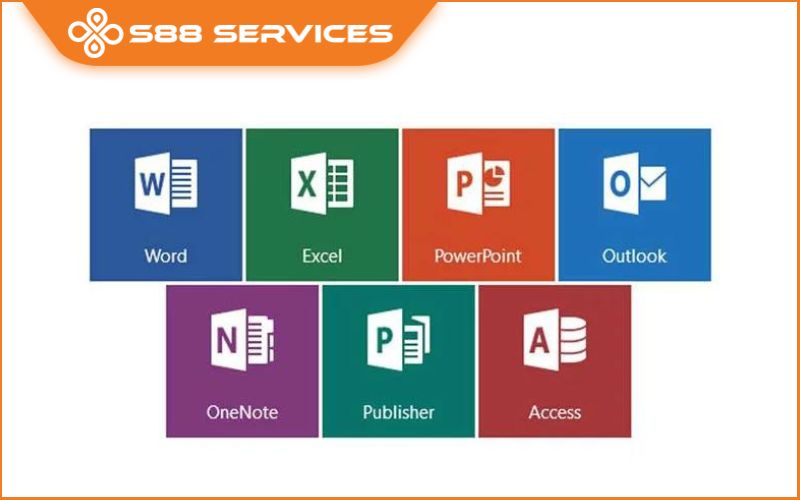
Excel: Đây là phần mềm hỗ trợ tạo ra những bảng tính để thống kê, nhập liệu, tính toán nhanh theo các hàm, phân tích và tổng hợp dữ liệu. Excel cũng là công cụ đắc lực đối với những làm tài chính, kế toán, ngân hàng, nhân sự,...
Word: Trình soạn thảo văn bản vô cùng phổ biến với mọi đối tượng người dùng. Công cụ này hỗ trợ người dùng làm việc với những văn bản nội dung, hình ảnh và đồ họa hiệu ứng phông chữ. Những hiệu ứng đa nhiệm như âm thanh, video,... Toàn bộ những tính năng này đều hỗ trợ việc xây dựng trình văn bản chuyên nghiệp và hấp dẫn hơn.
PowerPoint: Đây là phần mềm trình chiếu giúp người dùng có thể tạo ra các slide để hỗ trợ việc thuyết trình, ứng dụng có hỗ trợ dùng văn bản, hình ảnh, ảnh động 3D, link liên kết, video,...
OneNote: Sổ ghi chép điện tử hỗ trợ bạn ghi chú những thông tin quan trọng trong cuộc sống hàng ngày hay công việc,... Người dùng có thể dễ dàng sắp xếp những thông tin theo danh mục khoa học, chia sẻ và in sổ ghi chép,...
Outlook: Bạn có thể dùng ứng dụng để gửi và nhận mail. Ngoài ra, Outlook cũng sở hữu tính năng khác như đặt lịch hẹn, danh bạ, lời nhắc, ghi chú,...
OneDrive: Đây là ứng dụng hỗ trợ bạn lưu trữ các ảnh, video, file,... trực tuyến thay vì lưu trữ trong bộ nhớ của laptop. Điều này sẽ hỗ trợ bạn có thể truy cập để tìm kiếm thông tin mình lưu trữ ở bất kỳ thiết bị nào từ laptop, máy tính bảng hay điện thoại,...
Nhờ ứng dụng Microsoft Office vô cùng tiện lợi mà hiện tại phần mềm đang được hàng triệu người sử dụng trên toàn thế giới

Hướng dẫn tải Microsoft Office miễn phí cho Win 10 đơn giản, nhanh chóng
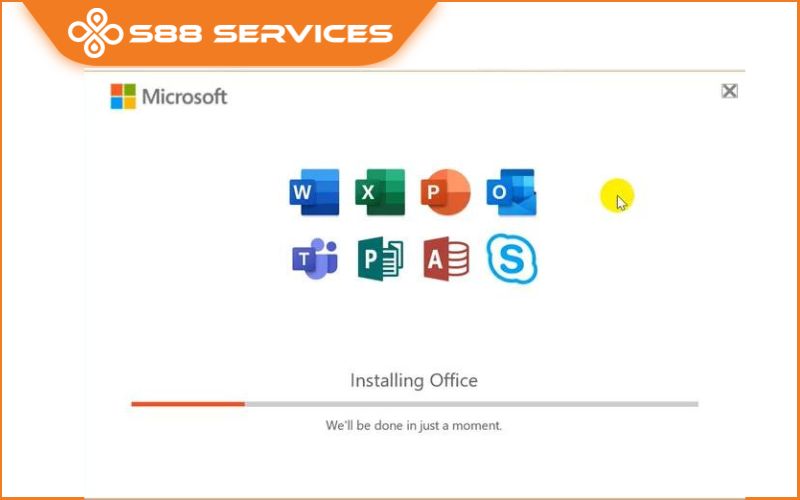
Bước 1: Gỡ bỏ cài đặt các phiên bản Office cũ trên máy tính của bạn
Để quá trình cài Office cho Win 10 bản mới nhất được thuận lợi nhất, các bạn nên gỡ bỏ cài đặt phiên bản Office cũ đang cài trên máy tính.
Để bạn làm được điều này bạn cần vào Start Menu, tại đây chọn mục Settings. Ở cửa sổ tuỳ chọn hiện ra, các bạn thao tác tìm đến Applications để mở danh sách những ứng dụng đang được cài đặt trên máy nhé.
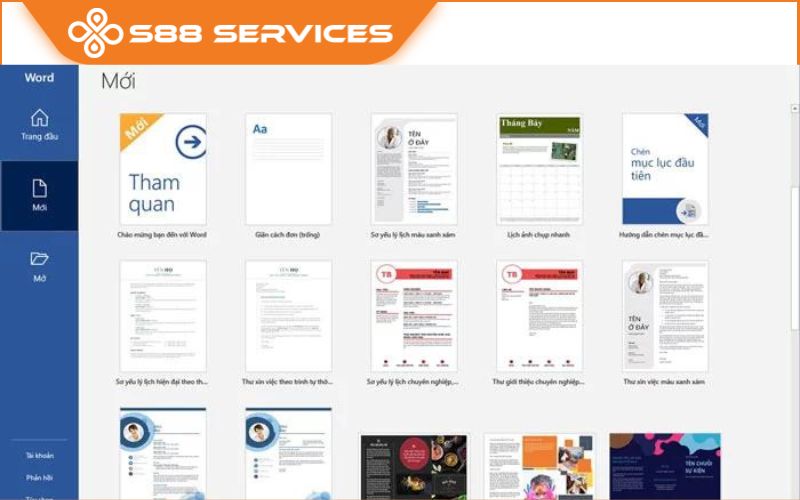
Các phiên bản Microsoft Office Windows 10 cũ hơn và gỡ bỏ nó khỏi hệ thống. Quá trình này không mất quá nhiều thời gian đâu nên hãy xóa bỏ chúng nhé.
Bước 2: Cách tải Office Windows 10 mới nhất
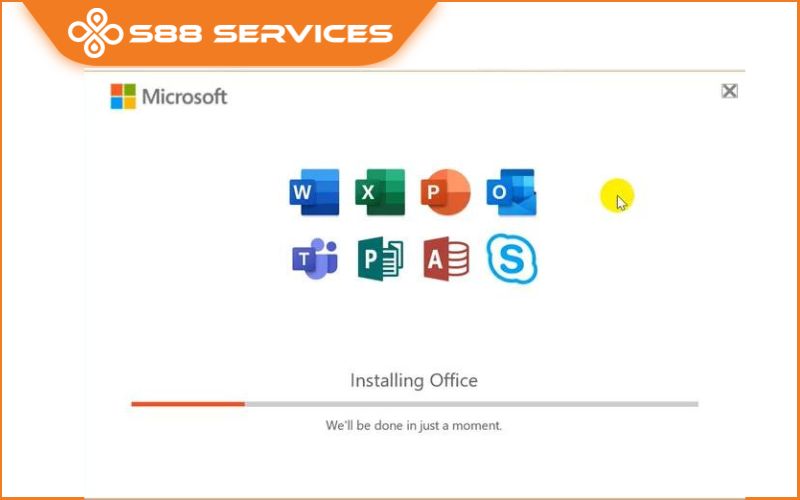
Có nhiều trang web cho phép bạn tải về file cài đặt Office về máy tính. Thế nhưng cũng có nhiều mã độc bạn cần xem xét trước khi tải. Hiện nay có hai phiên bản cho bạn lựa chọn là 32-bit hay 64-bit bạn cài bản phù hợp với máy mình nhé!
Link tải Microsoft Office phiên bản mới nhất dành cho Windows 10: https://www.fshare.vn/folder/NBEP6FEEKCRJ3LF?token=1610944761
Bước 3: Cài bản Microsoft Office mới nhất trên máy tính
Khi bạn đã cài Office cho win 10, bạn nhấn tiếp vào mục cài đặt để chương trình chạy và tiếp tục cài đặt vào máy tính.
Bước 4: Tiếp tục thực hiện các bước để có thể hoạt động được trên máy tính bạn
Các bạn hoàn toàn có thể đăng nhập vào tài khoản Microsoft bản quyền của mình lúc cài đặt. Hoặc cũng có thể chọn đăng nhập sau khi đã cài đặt xong trên máy tính của mình.
Bước 5: Hoàn thành xong việc cài đặt Microsoft Office dành cho hệ điều hành Windows 10
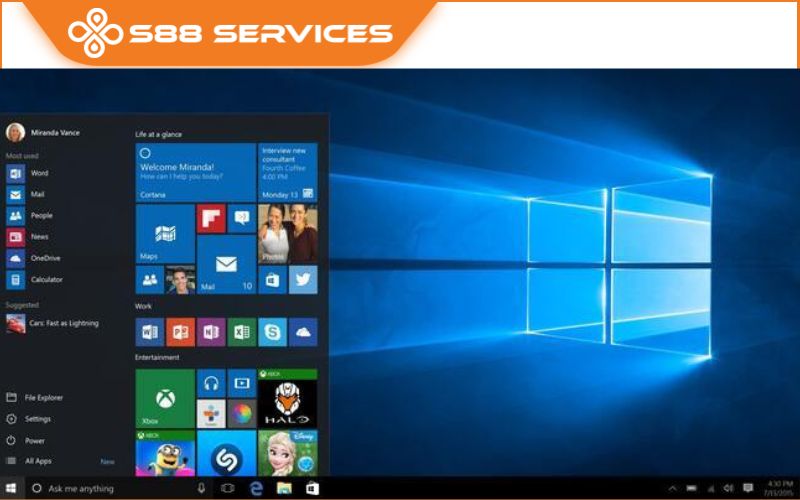
Việc tải và cài Office cho Win 10 không quá khó khăn và có thể hỗ trợ quản lý máy tính của bạn. Trên đây là tổng hợp các bước cài Office cho Win 10 nhanh chóng, miễn phí. Chúc bạn thành công. Ngoài ra tại S88 Services còn hỗ rất nhiều dịch vụ cài đặt khác các bạn có thể xem thêm tại đây
===================
S88 Services - Chuỗi trung tâm dịch vụ máy tính, laptop có hơn 10 năm kinh nghiệm, đi đầu trong lĩnh vực cung cấp các dịch vụ cần thiết để chăm sóc toàn diện cho các thiết bị công nghệ, bao gồm:
- Dịch vụ sửa chữa, bảo dưỡng máy tính, laptop
- Dịch vụ dán decal, skin làm đẹp cho laptop, điện thoại, máy ảnh,...
- Dịch vụ phân phối các linh kiện, phụ kiện điện tử chính hãng đến từ các thương hiệu lớn như Lenovo, Asus, Dell, Sony, Acer, Apple…
Hãy đến ngay với #S88Services - Hệ thống chăm sóc toàn diện laptop Số 1 Việt Nam!
--------------------------------
Hệ thống S88 Services:
✆ Liên hệ hotline - 0247.106.9999
✆ Nhắn tin: https://m.me/s88vn
✆ Website: http://s88.vn/
Địa chỉ:
✣ 40 Trần Đại Nghĩa - Hai Bà Trưng - Hà Nội (số máy lẻ 310)
✣ 164 Nguyễn Xiển - Thanh Xuân - Hà Nội (số máy lẻ 311)
✣ Số 9 đường Huỳnh Thúc Kháng kéo dài (gần Bệnh viện GTVT) - Đống Đa - Hà Nội (số máy lẻ 312)
✣ 106 Hồ Tùng Mậu - Cầu Giấy - Hà Nội (số máy lẻ 313)
✣ 378 Phạm Văn Đồng - Từ Liêm - Hà Nội
✣ 166 Vạn Phúc - Hà Đông - Hà Nội (số máy lẻ 224)
 |
 |





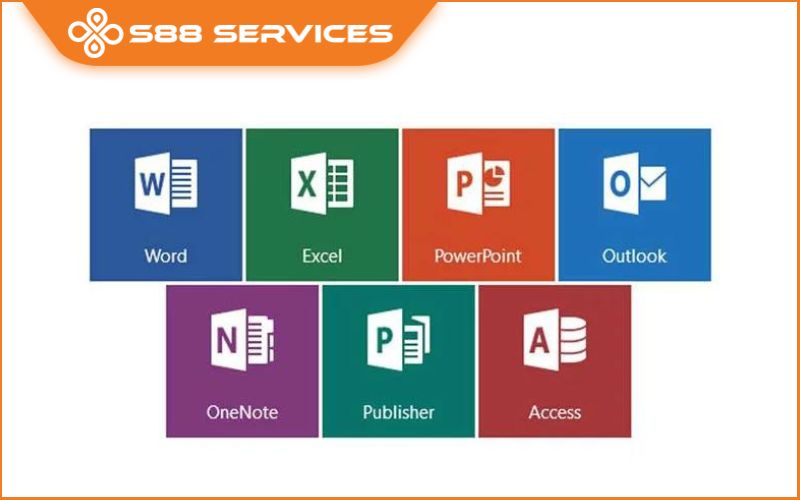
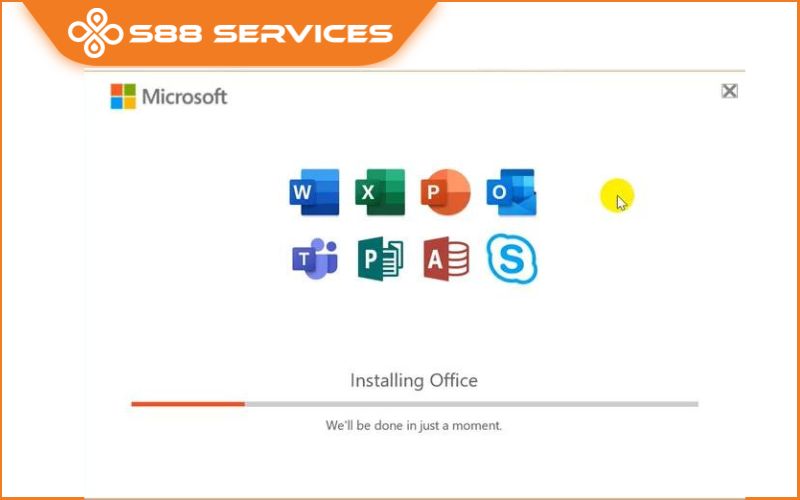
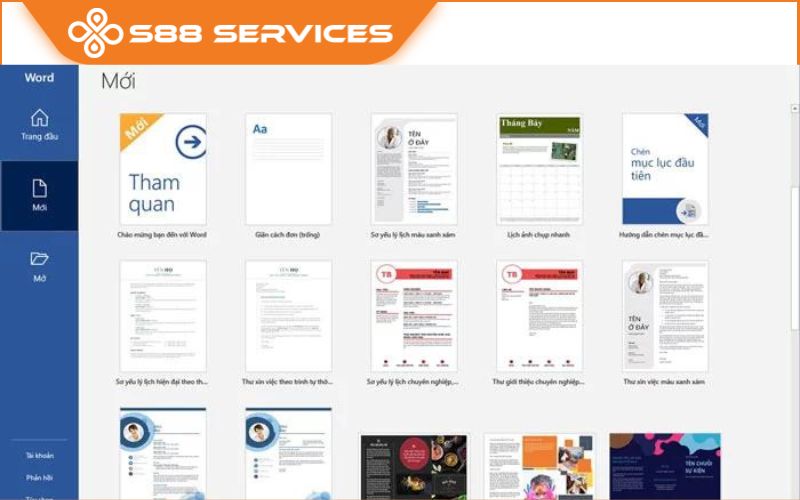
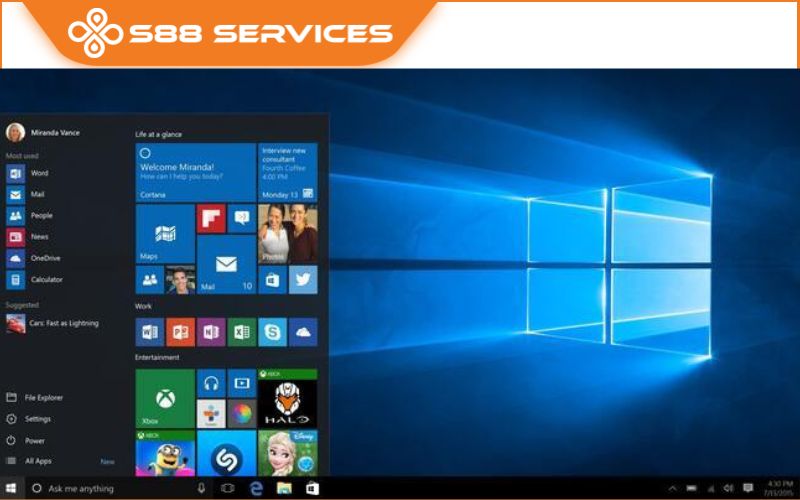




![[ Kinh nghiệm ] Tất tần tật các cách cài lại win 10 siêu nhanh, siêu dễ](/media/news/217-cach-cai-lai-win-10-6.jpg)


